本教程适用版本:WPS 365 点击免费使用
我们在利用WPS演示文稿进行日常办公时,经常需要制作各种各样的幻灯片,通常也会给幻灯片当中的文字或者图片添加各种动画效果,来增添幻灯片的艺术效果,那么我们在处理文字效果的时候,怎样在WPS演示文稿当中将文字制作成打字机的效果,具体怎么操作呢,一起来学习一下吧。
 幻灯片当中文字-制作打字机效果
首先,我们选中文本,单击工具栏动画下的自定义动画,然后选择添加效果,在效果里选择出现。
幻灯片当中文字-制作打字机效果
首先,我们选中文本,单击工具栏动画下的自定义动画,然后选择添加效果,在效果里选择出现。
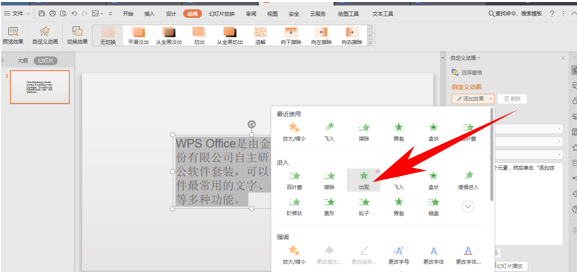 >>免费升级到企业版,赠超大存储空间
设置完毕后,单击动画右键,选择效果选项。
>>免费升级到企业版,赠超大存储空间
设置完毕后,单击动画右键,选择效果选项。
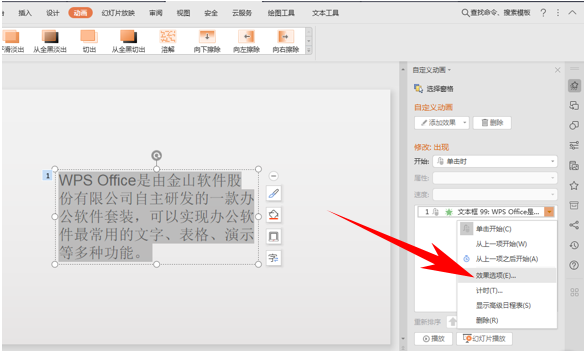 >>免费升级到企业版,赠超大存储空间
弹出出现的对话框,单击效果,在声音的下拉菜单下选择打字机,在动画文本的下拉菜单下选择按字母,然后字母之间相隔秒数设置为0.1秒,单击确定。
>>免费升级到企业版,赠超大存储空间
弹出出现的对话框,单击效果,在声音的下拉菜单下选择打字机,在动画文本的下拉菜单下选择按字母,然后字母之间相隔秒数设置为0.1秒,单击确定。
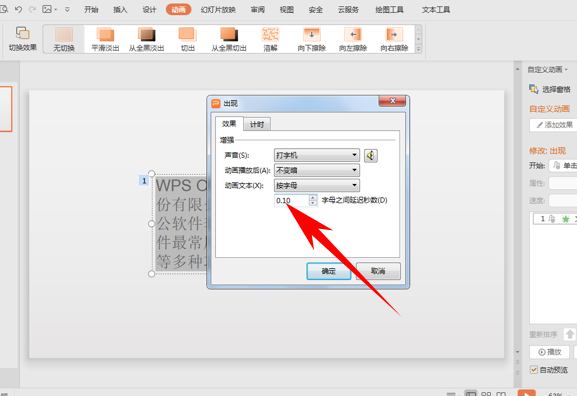 >>免费升级到企业版,赠超大存储空间
这样在动态的演示文稿的效果里,文字就会出现打字机的声音并且一个一个的显示出来了。
>>免费升级到企业版,赠超大存储空间
这样在动态的演示文稿的效果里,文字就会出现打字机的声音并且一个一个的显示出来了。
 >>免费升级到企业版,赠超大存储空间
那么,在WPS演示文稿当中,幻灯片当中文字制作打字机效果的方法,是不是非常简单呢,你学会了吗?
>>免费升级到企业版,赠超大存储空间
那么,在WPS演示文稿当中,幻灯片当中文字制作打字机效果的方法,是不是非常简单呢,你学会了吗?

